在使用电脑上网时,有时会遇到无法显示正确IP地址的问题,这可能导致无法连接到网络。本文将为大家介绍一些常见的排查方法,以及解决这个问题的有效方法。
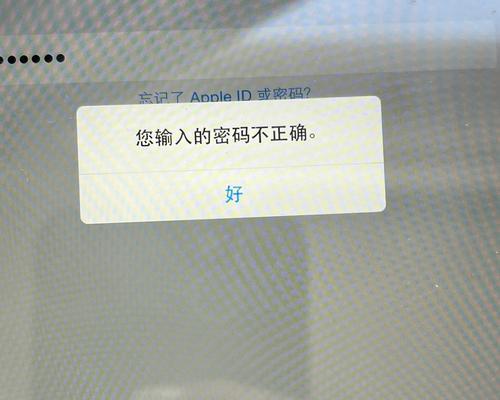
检查物理连接
首先要检查网络线是否插好,网卡是否损坏,通过观察网线灯状态和设备管理器中的网卡状态来确定。
重启路由器和调制解调器
有时候网络设备出现问题可能导致IP地址错误,可以尝试通过重启路由器和调制解调器来解决。
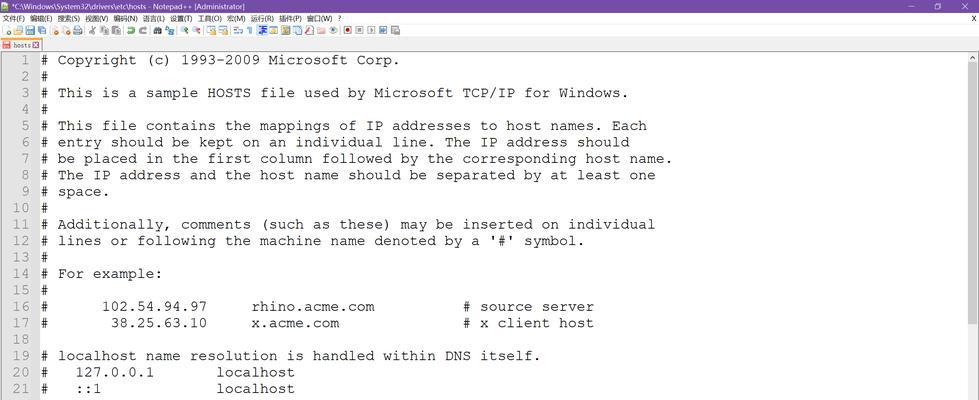
检查电脑网络设置
在电脑设置中打开网络和共享中心,确认网络适配器是否启用,以及是否设置了正确的IP地址获取方式。
更新网卡驱动程序
如果网卡驱动程序过旧或损坏,可能会导致无法获取正确的IP地址,可以尝试更新网卡驱动程序来修复问题。
清除DNS缓存
DNS缓存可能会导致IP地址错误,可以通过命令提示符中输入“ipconfig/flushdns”来清除DNS缓存。
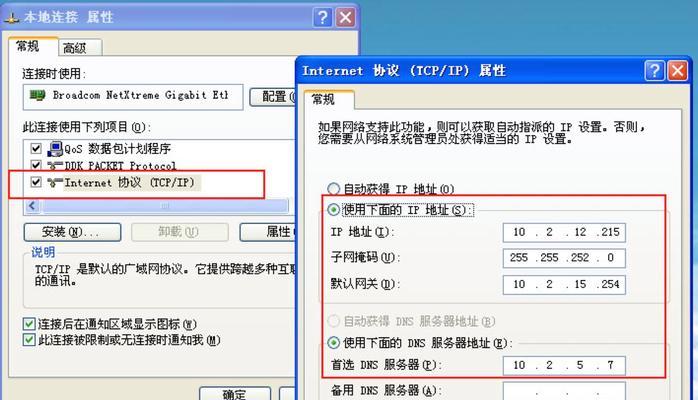
检查防火墙设置
有时防火墙设置过严格也会导致IP地址错误,可以尝试暂时关闭防火墙来检查是否是防火墙导致的问题。
检查网络代理设置
如果电脑设置了代理服务器,可能会导致IP地址错误,可以尝试关闭代理服务器或更改代理设置来解决问题。
运行网络故障排查工具
可以使用系统自带的网络故障排查工具来自动检测和修复网络连接问题,该工具可以有效地帮助解决IP地址错误问题。
重置网络适配器
有时重置网络适配器可以清除一些网络设置中的错误配置,可以通过打开命令提示符输入“netshwinsockreset”来重置网络适配器。
联系网络服务提供商
如果经过以上方法仍然无法解决问题,可能是网络服务提供商的问题,可以联系他们进行咨询和修复。
检查电脑是否被感染病毒
一些恶意软件可能会导致IP地址错误,可以运行杀毒软件进行扫描,清除可能存在的病毒。
检查系统是否有其他网络设置冲突
有时候电脑上安装的其他网络软件或配置可能会与IP地址冲突,可以通过检查网络设置中的冲突项来解决问题。
重置TCP/IP协议栈
重置TCP/IP协议栈可以修复一些网络连接问题,可以通过打开命令提示符输入“netshintipreset”来重置TCP/IP协议栈。
使用系统恢复功能
如果问题发生在最近,可以尝试使用系统恢复功能将电脑还原到正常工作状态。
寻求专业人士帮助
如果以上方法都无效,建议寻求专业人士的帮助,他们有更高级的工具和技术来解决IP地址错误问题。
IP地址错误是电脑无法连接网络的常见问题之一,我们可以通过检查物理连接、调整网络设置、更新驱动程序等方法来解决这个问题。如果以上方法都无效,建议联系网络服务提供商或寻求专业人士的帮助。记住,正确的IP地址对于顺畅的上网体验至关重要。

大姨子是与自己关系亲近且重要的家庭成员,在与大姨子相处时,我们希望能...

在这个科技创新不断加速的时代,折叠屏手机以其独特的形态和便携性吸引了...

在智能穿戴设备日益普及的今天,OPPOWatch以其时尚的设计和强...

当华为手机无法识别NFC时,这可能给习惯使用NFC功能的用户带来不便...

当你手握联想小新平板Pro,期待着畅享各种精彩应用时,如果突然遇到安...